Fungsionalitas file offline Windows 10 adalah fungsi jaringan dari Sync Center yang memungkinkan pengguna untuk mengakses file disimpan di titik lain di jaringan mereka (jadi bukan komputer mereka sendiri) untuk diakses meskipun koneksi jaringan itu sendiri tidak bekerja. Misalnya, file masih dapat tersedia dari komputer lain meskipun jaringan bersama sedang tidak aktif karena pemeliharaan. Aktifkan atau nonaktifkan file offline dengan langkah-langkah ini.
Prasyarat
Pertama – fungsionalitas file offline hanya tersedia di Windows 10 versi Pro, Enterprise, dan Education. Jika Anda tidak yakin versi mana yang Anda miliki, Anda dapat mengetahuinya dengan mudah.
Tekan tombol Windows dan ketik 'informasi sistem'. Klik pada hasil pencarian dengan label itu dan jendela baru akan terbuka, berisi segala macam informasi tentang komputer Anda – di antaranya, di bagian paling atas, versi Windows yang Anda jalankan.
Ini bisa jadi Windows 10 Home, misalnya – jika demikian, komputer Anda TIDAK mendukung fungsionalitas file offline. Hanya Pro, Enterprise, dan Education yang melakukannya. Jika Anda memiliki salah satu versi yang benar untuk ini, ikuti langkah-langkah di bawah ini untuk mengaktifkan atau menonaktifkan file offline.
Mengubah pengaturan
Untuk mengaktifkan atau menonaktifkan ini, Anda harus pergi ke Pusat Sinkronisasi Anda. Untuk melakukannya, tekan tombol Windows pada keyboard Anda dan ketik 'mobsync'.
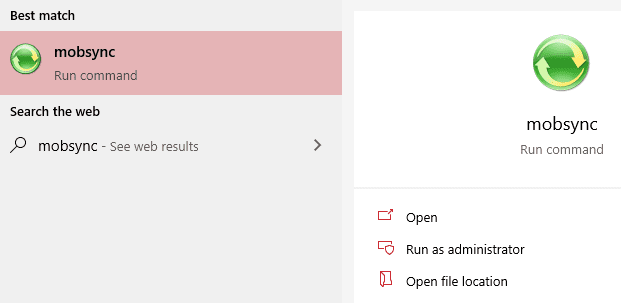
Tekan tombol enter, dan Pusat Sinkronisasi Anda akan terbuka. Di sisi kiri, Anda akan melihat beberapa opsi untuk dipilih – klik yang berlabel 'Kelola file offline'.
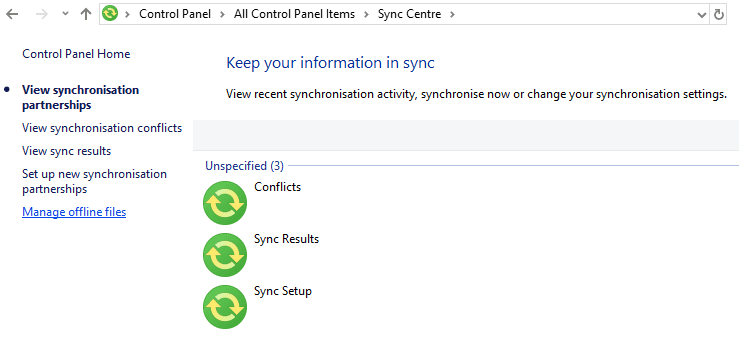
Jendela baru berlabel 'File offline' akan terbuka. Di sini, Anda memiliki beberapa opsi. Tombol pertama memungkinkan Anda untuk mengaktifkan atau menonaktifkan file offline. Tentu saja, jika sudah mati, Anda tidak dapat mematikannya dan sebaliknya.
Tip: Untuk mengubah pengaturan ini, Anda harus memiliki hak administrator penuh. Entah akun Windows khusus Anda perlu memilikinya, atau Anda memerlukan administrator untuk mengonfirmasi perubahan dengan menggunakan kata sandi mereka sendiri.
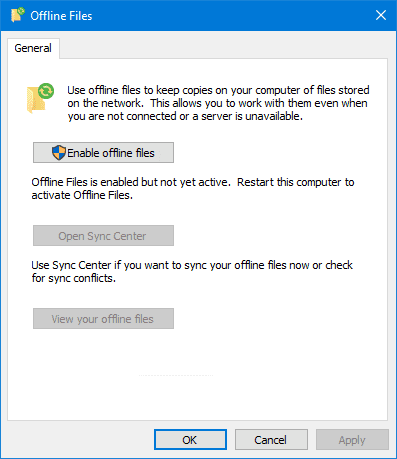
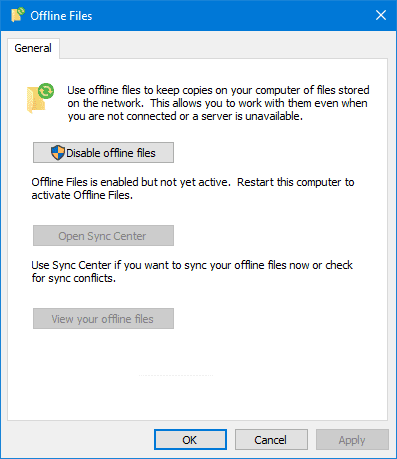
Dua opsi lainnya memungkinkan Anda untuk membuka kembali Pusat Sinkronisasi dari sebelumnya, dan untuk memeriksa file offline yang mungkin sudah Anda miliki – jika Anda tidak memilikinya, ini tidak akan menunjukkan hasil apa pun kepada Anda.
Klik tombol en/nonaktifkan di tab umum, lalu klik 'Ya' di bagian bawah. Perlu diketahui bahwa agar perubahan diterapkan, Anda harus me-restart komputer Anda.
Tip: Sebelum memulai ulang, pastikan Anda telah menyimpan semua dokumen penting, sehingga Anda tidak akan kehilangan data apa pun!
Anda harus mengonfirmasi bahwa Anda siap dan ingin memulai ulang – setelah melakukannya, komputer Anda akan mati dan hidup kembali, dan setelan baru Anda akan berlaku!
Tip: Jika perubahan Anda tidak berhasil, ini mungkin karena pengaturan kebijakan – administrator jaringan dapat menggunakan Editor Kebijakan Grup Lokal untuk menyetel opsi tertentu untuk semua komputer di jaringan. Jika pengaturan di sana mencegah file offline dihidupkan atau dimatikan, hubungi administrator jaringan untuk mengubahnya!